qq浏览器怎么设置主页
- 时间:2015年04月02日 11:49:05 来源:魔法猪系统重装大师官网 人气:4782
qq浏览器怎么设置主页?QQ浏览器是腾讯研发的网页浏览器,现在受很多上网的朋友的青睐,那大家一定想把QQ浏览器设置为默认的浏览器吧!那如QQ浏览器如何设置主页呢?如果让QQ浏览器变成默认的浏览器呢?今天pc6的小伙伴跟大家小小的分享下这个方法吧!
第一步:打开QQ浏览器(先一定要安装好QQ浏览器哦!),找到QQ浏览器的“设置功能”,在QQ浏览器右上角的三个横杆
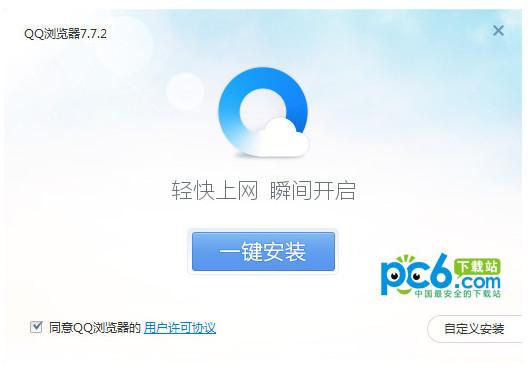
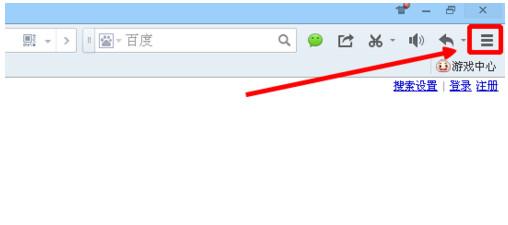
第二步:点击这“三横”图标,也就是点击“QQ浏览器设置”
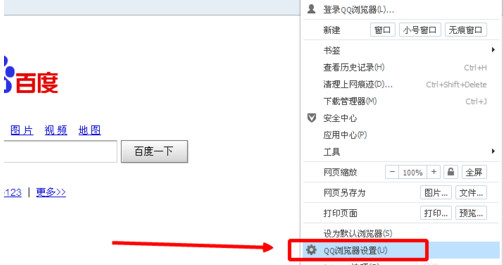
第三步:选择“常规设置”,然后再选择“勾选主页”
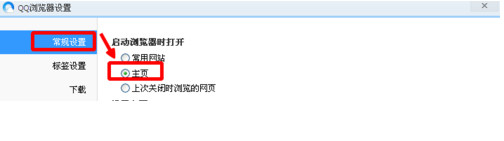
第四步:勾选“自定义网页”在框里面输入你的主页网址,然后点击设置为默认浏览器,再点击“确定”即可
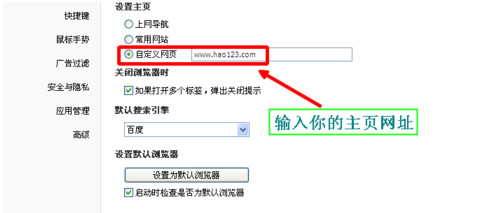
小技巧:还有你如果装了360卫士,可以打开360卫士,点击“系统设置”-----“修改IE主页-”----输入你的“主页网址”即可;
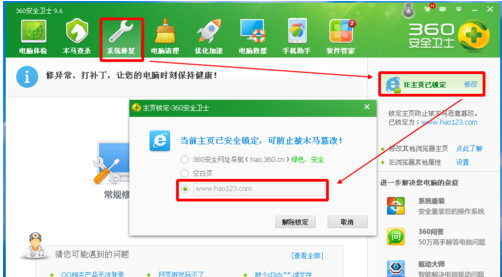
大家学会了吗?赶紧试试吧!
| 软件名称: | QQ浏览器8.0.1374官方版 |
| 软件大小: | 4.5M  |
| 下载地址: | http://www.pc6.com/softview/SoftView_38739.html |
上一篇:禁止“好友”看自己微信朋友圈的方法
下一篇:qq浏览器微信怎么用









